搜狗输入法自带截屏功能,使用方法非常简单。用户可以在电脑端点击输入法状态栏的工具箱图标,选择“截屏”即可完成操作;也可以直接使用默认快捷键“Ctrl+Alt+A”进行快速截图。截取的图片可立即保存到本地或复制粘贴到文档、聊天窗口中,方便分享和编辑,满足日常办公、学习和交流中的多样化需求。
Table of Contents
Toggle
搜狗输入法截屏功能的基本介绍截屏功能的位置在哪里截屏功能的主要作用截屏功能与其他输入法的区别搜狗输入法截屏的快捷键使用方法默认快捷键组合是什么如何修改截屏快捷键快捷键失效的解决办法搜狗输入法截屏的具体操作步骤打开截屏工具的方法选择截屏区域的方式保存与分享截屏图片的方法手机端搜狗输入法的截屏方法安卓设备的截屏操作苹果手机的截屏操作手机端与电脑端截屏的区别搜狗输入法截屏快捷键是什么?搜狗输入法截屏后的图片保存在哪里?搜狗输入法截屏功能有什么优势?
搜狗输入法截屏功能的基本介绍
截屏功能的位置在哪里
在任务栏输入法图标中找到截屏入口: 当用户在Windows或Mac桌面系统中使用搜狗输入法时,可以在任务栏或菜单栏中看到“S”字样的输入法图标,右键点击该图标,在弹出的菜单中会出现“截屏”或“截图工具”的选项,点击即可启动,这个入口相对直观,适合办公时快速调用。
在输入法工具栏中找到快捷按钮: 当用户在打字时,输入框上方会显示输入法工具栏,在工具栏上常常包含表情、皮肤、翻译等功能按钮,其中就有一个“截屏”按钮,通常以剪刀或屏幕样式的图标展示,点击后便会自动进入截屏模式,这种方式不需要借助快捷键,尤其适合不记得组合键的用户。
通过快捷键直接启动截屏功能: 搜狗输入法自带了默认的截屏快捷键,通常是“Ctrl+Alt+A”或类似组合,用户无需打开任何菜单,直接使用快捷键即可快速截屏,这是最高效的方式,尤其在需要即时保存画面的场景下十分实用,同时用户也可以在输入法设置中修改快捷键,以符合个人习惯。
截屏功能的主要作用
帮助用户快速保存屏幕信息: 截屏功能最大的作用就是让用户在工作、学习或娱乐过程中,将屏幕上的信息以图片形式快速保存,例如保存网页内容、聊天记录或资料截图,避免因信息刷新或丢失而无法找回,从而提升信息记录的完整性和效率。
方便进行图片分享与沟通: 截屏后,搜狗输入法会自动提供保存或直接粘贴的功能,用户可以迅速将图片分享到聊天工具、邮件或文档中,这样在沟通时能够直观展示内容,减少文字描述的复杂性,大大提高交流效率,尤其适合团队办公与远程协作。
支持对截屏内容的二次编辑: 除了截屏保存,搜狗输入法还内置了一些基础编辑功能,如添加文字、标注箭头、涂鸦或马赛克等,用户可以直接对截屏内容进行处理,这样在说明问题或保护隐私时更加灵活,也避免了还需要借助第三方软件编辑的繁琐过程。
截屏功能与其他输入法的区别
功能集成度更高使用更便捷: 与部分输入法相比,搜狗输入法的截屏功能是深度集成在输入法本身的,用户在输入文字的过程中即可直接调用,不需要额外下载插件或软件,这种高度一体化的设计让截屏功能更容易被使用,也避免了兼容性问题。
截屏与输入法交互结合更紧密: 在其他输入法中,即使有截屏功能,往往只是单一的截图操作,而搜狗输入法的截屏可以与输入框内容无缝结合,例如截图完成后直接粘贴到聊天窗口或文档中,节省了中间步骤,这使得截屏与输入功能的整体体验更加流畅。
支持跨平台的稳定性更好: 搜狗输入法在Windows、Mac、安卓和iOS等多个平台都提供了截屏功能或相应替代功能,而有些输入法仅在桌面端具备截图工具,这种跨平台的兼容性让用户无论是在电脑还是手机上都能保持统一的操作习惯,提高了功能的可用性和一致性。
搜狗输入法截屏的快捷键使用方法
默认快捷键组合是什么
常见的默认快捷键设置: 搜狗输入法在Windows端通常默认的截屏快捷键是“Ctrl+Alt+A”,用户在安装后无需任何设置就能直接使用,当按下这一组合键时,屏幕会出现半透明遮罩,并进入选择区域的状态,用户只需拖动鼠标框选即可完成截屏。
不同版本可能存在差异: 在部分旧版本中,默认的快捷键可能是“Ctrl+Shift+A”或者其他组合,具体情况需要用户进入搜狗输入法的设置中心查看,因为官方在不同版本的迭代中,曾对快捷键方案做过调整,以提高兼容性和避免与系统快捷键冲突。
跨平台快捷键的区别: 在Mac系统中,搜狗输入法也提供了截屏功能,但快捷键的设置通常不同于Windows,例如可能使用“Command+Shift+A”或用户自定义组合,这样的设计主要是为了与系统本身的快捷键逻辑保持一致,从而降低使用难度。
如何修改截屏快捷键
在输入法属性中调整快捷键: 用户可以通过点击任务栏的搜狗输入法图标,选择“属性设置”进入设置中心,在“快捷键”或“功能热键”页面中找到“截屏”功能对应的快捷键,然后手动修改为自己习惯的组合,这种方式简单直观,适合大部分用户。
避免与其他软件快捷键冲突: 修改快捷键时需要注意不要与常用软件或系统快捷键重复,例如“Ctrl+C”“Ctrl+V”等常见组合,如果设置冲突,可能会导致输入法截屏无法触发或其他软件功能被覆盖,因此建议选择一些不常用的组合键,如“Ctrl+Alt+S”等。
保存设置后进行功能测试: 修改完成后,必须点击“应用”或“确定”按钮确保保存,然后立刻尝试新快捷键是否生效,若发现无法触发,可以再次进入设置调整,或者检查是否有权限问题,以保证新快捷键能稳定工作。
快捷键失效的解决办法
检查快捷键是否被其他程序占用: 在日常使用中,如果某些软件设置了相同的快捷键,就会导致输入法截屏功能无法正常触发,这时需要关闭相关软件或者修改快捷键以避开冲突,这也是快捷键失效的最常见原因之一。
确认输入法是否为当前激活状态: 有时快捷键无效是因为当前输入法并非搜狗输入法,或者输入法未在后台运行,用户需要确保系统任务栏中有搜狗输入法图标,并且切换到该输入法状态下,再尝试使用快捷键才能成功。
重置或重新安装输入法解决问题: 如果排除了快捷键冲突和输入法未激活的情况,但仍无法使用截屏功能,可能是软件本身的配置文件损坏或版本问题,这时可以尝试恢复默认快捷键,或者卸载后重新安装最新版的搜狗输入法来解决,从根本上恢复快捷键功能的稳定性。
搜狗输入法截屏的具体操作步骤
打开截屏工具的方法
通过快捷键快速启动: 在Windows系统中,用户只需按下默认的快捷键“Ctrl+Alt+A”即可立刻启动搜狗输入法的截屏工具,屏幕会立刻进入半透明状态并显示十字光标,这种方式效率最高,尤其在需要快速保存画面内容时特别方便。
通过任务栏图标进入: 在桌面右下角找到搜狗输入法的“S”图标,右键点击后,在弹出的菜单中可以看到“截屏”或“截图工具”选项,点击即可开启截屏功能,这种方法虽然比快捷键稍慢,但更直观,适合不熟悉快捷键的用户使用。
通过输入法工具栏调用: 当用户在打字时,输入法面板上方会显示功能工具栏,通常包含表情、皮肤和其他辅助功能,其中也会有“截屏”按钮,点击该按钮同样能启动截屏工具,这种方式特别适合在聊天或办公场景中,直接进行截图操作。
选择截屏区域的方式
拖动鼠标框选区域: 启动截屏工具后,屏幕会变成灰色遮罩,用户只需用鼠标左键从起点拖动到终点,形成矩形区域,即可完成框选,这种方式最常见,可以灵活选择需要保存的部分。
调整边界精确选取: 在框选过程中,如果区域不准确,可以通过拖动边框或角点进行微调,使截取范围更加精确,这种功能适合处理需要对齐界面或捕捉局部细节的情况,避免二次截屏。
使用全屏或窗口截取模式: 在某些版本中,搜狗输入法截屏还提供快捷选项,如双击后直接截取全屏,或按下快捷键后点击某个窗口即可自动捕获整个窗口画面,这能大幅提升效率,适合需要完整截图的用户。
保存与分享截屏图片的方法
直接保存为本地文件: 截屏完成后,系统会自动弹出保存选项,用户可以选择保存路径和文件名,将截图以PNG或JPG格式存放在电脑中,这种方式适合长期留存或整理资料。
复制到剪贴板进行粘贴: 在截屏工具中,用户也可以选择“复制到剪贴板”,这样截图内容就能直接通过“Ctrl+V”粘贴到聊天窗口、文档或图像编辑软件中,省去了保存再上传的步骤,非常适合即时沟通。
快速分享至应用或平台: 在部分新版搜狗输入法中,截图完成后会出现分享选项,可以直接将截图发送到QQ、微信或邮件中,用户只需点击目标应用图标即可完成,这一功能大幅缩短了分享路径,让交流更高效。
手机端搜狗输入法的截屏方法
安卓设备的截屏操作
使用系统自带快捷键进行截屏: 在安卓手机上,常见的截屏方式是同时按下“电源键+音量减小键”,屏幕会快速闪烁并发出快门声,截屏图片会自动保存到相册或图库中,这种方式与是否安装搜狗输入法无关,但在使用搜狗输入法时同样适用,适合绝大多数安卓机型。
借助下拉快捷菜单截屏: 部分安卓手机在屏幕上方向下滑会显示快捷功能面板,其中包含“截屏”或“屏幕截图”按钮,用户只需点击即可截屏,这种方法不需要按组合键,尤其适合不习惯快捷键的用户,操作直观且容易上手。
利用部分机型的手势功能: 一些安卓机型(如三星、华为等)支持特殊手势截屏,例如手掌轻轻滑过屏幕或三指下滑即可完成截图,这些功能在设置里开启后会更加便捷,配合搜狗输入法输入时,可以在不中断打字的情况下完成截屏。
苹果手机的截屏操作
通过硬件按键组合截屏: 在iPhone上,如果是带有Face ID的机型,只需同时按下“电源键+音量增大键”即可截屏;如果是带有Home键的机型,则需同时按下“电源键+Home键”,截屏后会在屏幕左下角生成缩略图,用户可选择立即编辑或保存。
使用辅助触控进行截屏: 对于不方便使用硬件按键的用户,可以开启iOS系统的“AssistiveTouch”功能,在浮动菜单中添加“截屏”按钮,点击即可完成截图,这种方式特别适合长期需要频繁截屏的用户,避免按键损耗。
结合相册快速编辑与分享: iOS截屏完成后,会自动进入编辑界面,用户可以在这里添加文字、标注或裁剪,然后保存至相册或直接通过信息、微信等应用分享,这让在搜狗输入法输入时遇到需要保存的内容能够更快地进行后续操作。
手机端与电脑端截屏的区别
操作方式上的差异: 在电脑端,搜狗输入法提供独立的截屏功能,可以通过快捷键或菜单直接调出,而在手机端,截屏功能更多依赖于系统自带的组合键、手势或快捷菜单,输入法本身并不直接提供截屏工具。
功能集成程度不同: 电脑端截屏后通常可以立即进入编辑界面,添加标注或马赛克,并能快速粘贴到聊天窗口,而手机端截屏主要依赖系统相册完成编辑,搜狗输入法仅作为输入工具参与,功能的集成度相对较低。
使用场景的差别: 在电脑端,截屏多用于办公、学习或远程沟通,可以快速分享局部内容;而在手机端,截屏更多用于社交聊天、保存网页或记录应用内容,操作更随手随时,灵活性更高,但定制化功能相对较少。
搜狗输入法截屏快捷键是什么?
默认快捷键通常为“Ctrl+Alt+A”,用户也可以在输入法设置中自定义截屏快捷键,更加方便灵活。
搜狗输入法截屏后的图片保存在哪里?
截图完成后,系统会自动弹出保存路径选择窗口,用户可自定义保存位置,也能直接复制截图粘贴使用。
搜狗输入法截屏功能有什么优势?
搜狗输入法自带截屏工具,无需额外软件,操作简单,支持全屏、区域截图,满足日常工作和学习需求。
上一篇: 搜狗输入法如何打开颜文字?
下一篇: 搜狗输入法如何关闭AI旺仔?